Jak používat styly ve Wordu na iPadu

Styly aplikace Word šetří čas, protože kombinují několik formátovacích příkazů najednou. Naučte se efektivně používat styly na iPadu a získejte konzistentní vzhled dokumentů.
Přidejte filmy nebo filmové klipy na snímek aplikace PowerPoint v Office 2011 pro Mac, pokud potřebujete vizuální pomůcky ve formě videí. PowerPoint 2011 pro Mac nabízí několik způsobů, jak toho dosáhnout:
Z prohlížeče médií: Použijte kartu Filmy a přetáhněte z prohlížeče do PowerPointu.
Na liště nabídek: Vyberte jeden z následujících příkazů:
Vložit → Film → Film ze souboru: Když vyberete tuto možnost, zobrazí se dialogové okno Vybrat film. Přejděte na soubor filmu nebo použijte Spotlight k vyhledání souboru.
Vložit → Film → Prohlížeč médií: Zobrazí Prohlížeč médií na kartě Filmy.
Kromě přidání filmu na snímek pomocí dialogového okna Vložit film nebo Prohlížeče médií můžete přidat film přetažením na snímek z Finderu.
Když je vybrána ikona Film, podívejte se na pás karet. Tam najdete svátek nových nabídek. Klepněte na kartu Formát filmu na pásu karet.
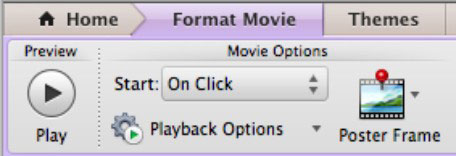
Skupina Možnosti filmu na kartě Formát filmu na pásu karet umožňuje nastavit, jak se bude film chovat při spuštění prezentace:
Start: Vyberte jednu z těchto dvou možností z této vyskakovací nabídky a váš film se přehraje automaticky nebo po kliknutí (toto druhé je výchozí nastavení.)
Možnosti přehrávání: Vyberte si z následujících možností v této místní nabídce:
Přehrát celou obrazovku: Tuto možnost použijte, aby při přehrávání filmu během prezentace vyplnil celou obrazovku.
Skrýt, když se nepřehrává: Pomocí této možnosti zabráníte zobrazení zástupného symbolu filmu při přehrávání prezentace.
Opakovat, dokud se nezastaví: Váš film se bude nepřetržitě opakovat, dokud jej nezastavíte, například přechodem na další snímek.
Přetočit po přehrání: Je-li tato možnost vybrána, spustí se soubor filmu na začátku pokaždé, když na něj během prezentace klepnete.
U filmů i zvukových klipů můžete vypnout lištu ovládání médií (poloprůhledné ovládací prvky přehrávání, které se v režimu prezentace zobrazují na jakémkoli médiu) kliknutím na kartu Prezentace na pásu karet a zrušením výběru možnosti s názvem Zobrazit ovládací prvky médií.
Rámeček plakátu: Rámeček plakátu je obrázek, který vidíte v zástupném symbolu filmu. Když klepnete na tlačítko Snímek plakátu ve skupině Možnosti filmu na kartě Formát filmu na pásu karet, můžete si vybrat aktuální snímek nebo obrázek ze souboru.
Styly aplikace Word šetří čas, protože kombinují několik formátovacích příkazů najednou. Naučte se efektivně používat styly na iPadu a získejte konzistentní vzhled dokumentů.
Při práci v Office 2011 pro Mac se naučte, jak efektivně vytvořit víceúrovňový číslovaný seznam ve Wordu 2011. Objevte nejlepší praktiky a tipy.
Naučte se, jak nastavit odsazení v aplikaci Word 2008 pro Mac pomocí jednoduchých kroků a technik pro úpravu dokumentů.
V aplikaci Word 2007 můžete vybarvit stránku za textem. Při výběru barvy pozadí stránky si můžete vybrat z různých barev nebo přechodů. Návod na úpravu pozadí.
Word 2007 za vás sestaví obsah (TOC) tak, že v dokumentu předem vypíše nadpisy (každý s číslem stránky). Zjistěte, jak efektivně využívat funkci TOC pro lepší organizaci dokumentu.
Funkce Porovnat v PowerPointu 2013 umožňuje efektivně porovnat rozdíly mezi verzemi prezentace a selektivně přijmout nebo odmítnout změny.
Zjistěte, jak zaškrtávat políčka v Excelu 2011 pro Mac, a získejte užitečné tipy a triky pro efektivní práci s formuláři.
Někdy potřebujete Outlook 2013, aby vám připomněl důležitá data nebo navazující aktivity. Pomocí vlajek můžete například připomenout, že máte příští týden někomu zavolat. Nejlepší způsob, jak si zapamatovat, je označit jméno této osoby v seznamu kontaktů. Ve vašem kalendáři se objeví připomenutí. Kontakty nejsou […]
Každý aspekt vzhledu tabulky lze formátovat ve Wordu v Office 2011 pro Mac. Můžete použít styly, které sloučí buňky dohromady, aby vytvořily větší buňky, zrušit je sloučení, změnit barvy ohraničení, vytvořit stínování buněk a další. Použití stylu tabulky z pásu karet Office 2011 pro Mac Karta Tabulky na pásu karet […]
Když používáte Word v Office 2011 pro Mac, můžete použít styly tabulek ke změně vzhledu buněk. Pokud nemůžete najít existující, který by vyhovoval vašim potřebám, můžete vytvořit nové styly tabulky v dialogu Styl. Proveďte tyto kroky: Ve Wordu 2011 pro Mac vyberte Formát → Styl. Otevře se dialogové okno Styl. Klikněte na […]







